
Tabla de contenido:
- Paso 1: lo que necesitará
- Paso 2: preparar las ruedas
- Paso 3: preparación de componentes impresos en 3D
- Paso 4: Configurar el protector del motor
- Paso 5: conéctese a la placa de pruebas
- Paso 6: Configure el sensor ultrasónico HC-SR04
- Paso 7: configurar el servomotor
- Paso 8: Configure el sensor táctil
- Paso 9: Ensamble a Rob
- Paso 10: Código
- Autor John Day [email protected].
- Public 2024-01-30 08:43.
- Última modificación 2025-01-23 14:40.

Este instructable fue creado en cumplimiento del requisito del proyecto de Makecourse en la Universidad del Sur de Florida (www.makecourse.com).
En este tutorial aprenderá cómo hacer un robot totalmente automatizado llamado Rob que está equipado con sensores que le permiten detectar obstáculos. Rob se mueve hasta que entra en contacto con un obstáculo y luego se detiene, revisa su entorno y continúa por un camino libre de obstáculos.
Para crear este robot, no es necesario tener conocimientos de Arduino y C ++, ¡pero ayuda!
¡Empecemos!
Paso 1: lo que necesitará
Para este proyecto, necesitará:
Materiales:
- Arduino UNO x1
- Blindaje del motor x1
- Placa de pruebas x1
- Motores DC x4
- Ruedas x4
- Sensor ultrasónico HC-SR04 x1
- Soportes de batería de 9 V x2
- Micro servomotor x1
- Baterías de 9V x2
- Cinta eléctrica
- Alambres
- Caja negra x1
- Sensor táctil x1
Instrumentos:
- Pistola de silicona
- Soldador
- impresora 3d
- Destornillador
- Cortadores de alambre
Paso 2: preparar las ruedas


Tome dos cables de puente y coloque uno a través de cada una de las pestañas de cobre que se encuentran en el costado de un motor de CC. Con un soldador, suelde con cuidado los cables de puente al motor de CC. Repita para todos los motores.
Tome la rueda y colóquela en el pin blanco que se encuentra en el lado opuesto de las pestañas de cobre en el motor de CC. La rueda debe permanecer apretada y girar libremente junto con el motor de CC.
Para comprobar si las ruedas funcionan correctamente, coloque cada uno de los cables que se soldaron en cada motor de CC en los terminales positivo y negativo de una batería de 9 V. La rueda debería girar.
Paso 3: preparación de componentes impresos en 3D
Con una impresora 3-D, imprima los siguientes archivos.stl. Los archivos de piezas también se incluyen en caso de que sea necesario modificar el diseño.
Paso 4: Configurar el protector del motor

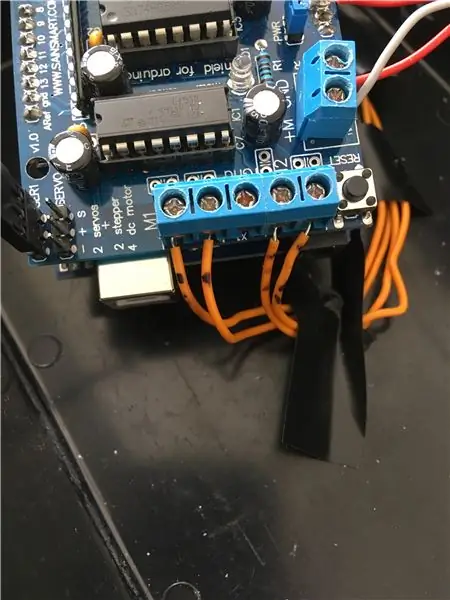
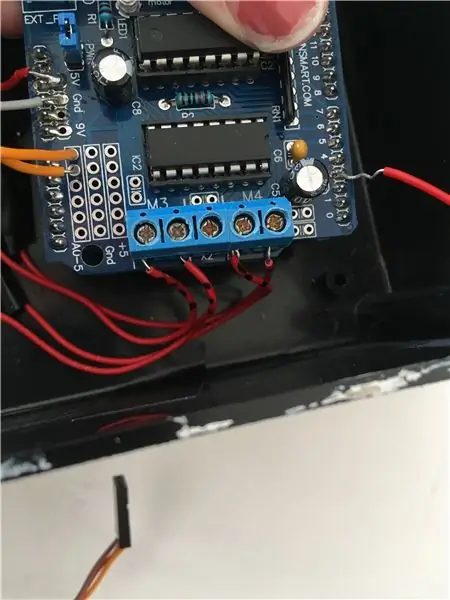
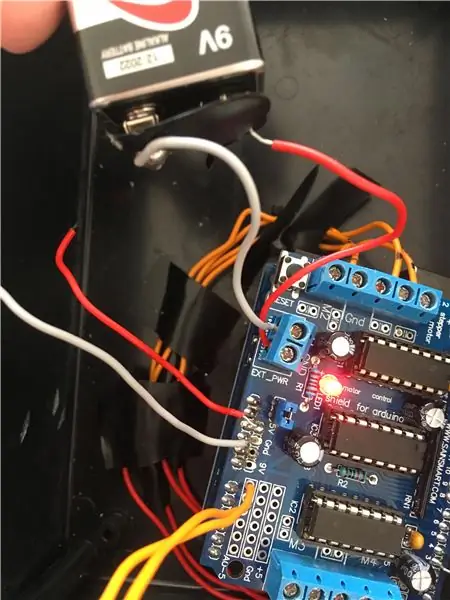
Con un destornillador vamos a conectar cada uno de los cables del motor de CC a los puertos M1 M2 M3 y M4 en el blindaje del motor.
Conecte los motores que controlarán las ruedas izquierdas en los puertos M1 y M2 y los motores de la rueda derecha en los puertos M3 y M4.
Si un motor está funcionando al revés, simplemente cambie los cables en el puerto de protección del motor para esa rueda. (Esencialmente cambiando las conexiones positivas y negativas).
Suelde cables largos en + 5V, tierra, A0, A1 y la patilla 3 en el blindaje del motor. Estos se utilizarán para conectar la placa de pruebas, el sensor ultrasónico y el sensor táctil en pasos posteriores.
Con un destornillador, conecte un portapilas al puerto EXT_PWR en el blindaje del motor. Esto proporcionará energía al escudo del motor y las ruedas.
Coloque el protector del motor en el Arduino, asegurándose de que los puertos estén alineados correctamente.
Paso 5: conéctese a la placa de pruebas
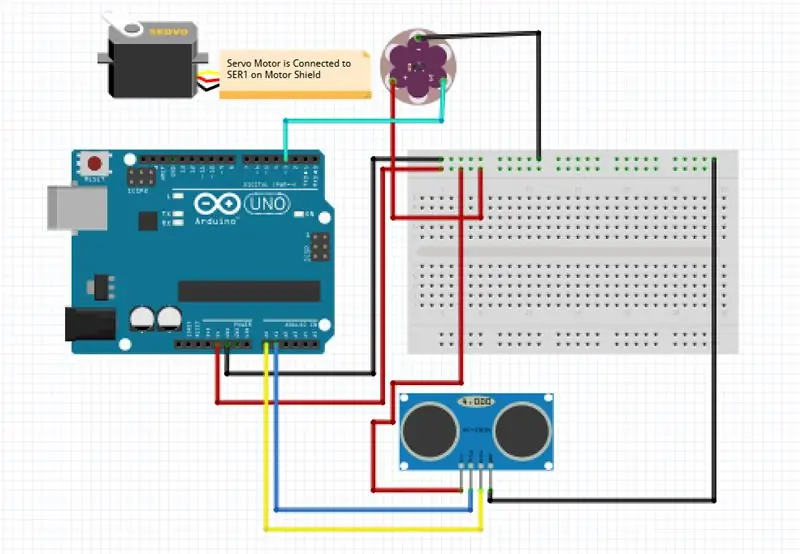
Para simplificar las cosas, la mayoría de las conexiones están soldadas al blindaje del motor. La placa de pruebas se utiliza principalmente para proporcionar conexiones a tierra y + 5V.
Usando los cables soldados al blindaje del motor en el último paso, conecte el cable de + 5V a la regleta de alimentación roja de la placa de prueba y conecte el cable de tierra a la regleta de alimentación azul de la placa de pruebas.
Paso 6: Configure el sensor ultrasónico HC-SR04

Para esta pieza, necesitará las piezas impresas en 3D del paso 3.
Coloque el sensor ultrasónico en la pieza del soporte del sensor ultrasónico impreso en 3D. Conecte 4 cables de puente hembra a hembra a los puertos Ground, Trigger, Echo y VCC que se encuentran en la parte posterior del sensor ultrasónico. Pase los cables de puente a través del interior de la pieza del soporte del servo y, con pegamento caliente, conecte la pieza del soporte del servo a la pieza del soporte del sensor ultrasónico.
Conecte los cables que fueron soldados al blindaje del motor en el paso 4 al extremo de la conexión hembra a hembra del sensor ultrasónico. TRIG debe conectarse a A0 y ECHO debe conectarse a A1. Ejecute una conexión desde la regleta de alimentación roja en la placa de pruebas al puerto VCC en el sensor ultrasónico y otra conexión desde la regleta de alimentación azul al puerto de TIERRA.
Asegure las conexiones con cinta aislante para asegurarse de que no se suelten.
Paso 7: configurar el servomotor
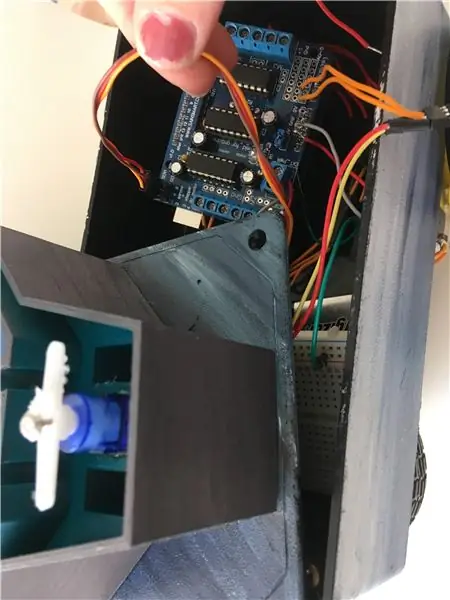
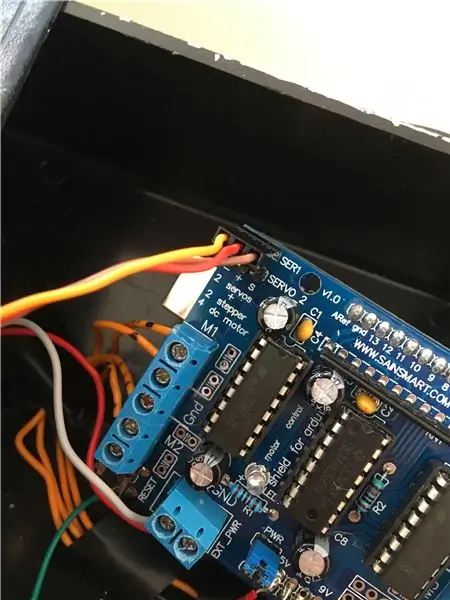
Para este paso, necesitará la pieza impresa Base 3-D.
Coloque el servomotor en la abertura central (la abertura central de las 3 aberturas rectangulares) de la pieza impresa Base 3-D. Pase los cables del servo a través de la abertura y conecte el servomotor al puerto SER1 en la esquina del blindaje del motor.
Pegue en caliente la pieza ultrasónica del paso anterior a la parte superior del servomotor.
Paso 8: Configure el sensor táctil
Conecte 3 cables de puente hembra a hembra a los puertos G, V y S que se encuentran en la parte posterior del sensor táctil.
Conecte el cable soldado al pin 3 del protector del motor al puerto S en el sensor táctil. Ejecute una conexión desde la regleta de alimentación roja en la placa de pruebas al puerto VCC en el sensor ultrasónico y otra conexión desde la regleta de alimentación azul al puerto de TIERRA.
Paso 9: Ensamble a Rob

Caliente su pistola de pegamento caliente, se utilizará ampliamente en este paso. Mientras espera que la pistola de pegamento caliente se caliente, pinte la caja negra que se le proporcionó en el curso Make con pintura acrílica. Espere a que se seque.
Una vez que el pegamento esté caliente, pegue la parte del sensor base / ultrasónico en la parte superior de la caja. Pasa los cables por el interior de la caja. Coloque el protector del motor, Arduino y la placa de pruebas dentro de la caja.
Pegue los cuatro motores de CC en la parte inferior de la caja, asegurándose de que las ruedas conectadas a M1 y M2 estén a la izquierda, y las ruedas conectadas a M3 y M4 estén a la derecha. En este punto, Rob debería estar completo sin el código.
Paso 10: Código
Para ejecutar el código proporcionado, primero debe descargar los archivos AFmotor y NewPing en sus bibliotecas arduino.
Descargue el archivo FinalCode_4connect y cárguelo en su arduino.
El código configura funciones que ayudan a cambiar la trayectoria del robot si hay un obstáculo en su camino. Cuando detecta un obstáculo, Rob se detiene y mira a su izquierda y derecha y, dependiendo de la ubicación del obstáculo, se llaman las funciones de avance, retroceso, giro, giro a la izquierda y giro a la derecha para que pueda moverse en la dirección correcta. Cuando se presiona el sensor táctil, el servo comienza a inspeccionar su entorno y Rob avanza hasta que detecta un obstáculo. Cuando se detecta un obstáculo, Rob se detiene e inicia la función changePath.
¡Tu robot ahora debería correr y evitar obstáculos!
Recomendado:
Diseño de acuarios con control automatizado de parámetros básicos: 4 pasos (con imágenes)

Diseño de acuarios con control automatizado de parámetros básicos: Introducción Hoy en día, el cuidado de los acuarios marinos está disponible para todos los acuaristas. El problema de adquirir un acuario no es complicado. Pero para el soporte vital completo de los habitantes, protección contra fallas técnicas, mantenimiento y cuidado fácil y rápido
Trazado de modelo de ferrocarril automatizado con dos trenes (V2.0) - Basado en Arduino: 15 pasos (con imágenes)

Trazado de modelo de ferrocarril automatizado con dos trenes (V2.0) | Basado en Arduino: Automatizar los diseños de maquetas de trenes con microcontroladores Arduino es una excelente manera de fusionar microcontroladores, programación y modelismo ferroviario en un solo pasatiempo. Hay un montón de proyectos disponibles para hacer funcionar un tren de forma autónoma en un modelo de ferrocarril
Maqueta de diseño de ferrocarril con revestimiento automatizado: 13 pasos (con imágenes)

Diseño de maquetas de trenes con revestimiento automatizado: Hacer diseños de maquetas de trenes es un gran pasatiempo, ¡automatizarlo lo hará mucho mejor! Echemos un vistazo a algunas de las ventajas de su automatización: Operación de bajo costo: Todo el diseño está controlado por un microcontrolador Arduino, usando un L298N mo
Motor de agua automatizado con indicador de nivel: 6 pasos (con imágenes)

Motor de agua automatizado con indicador de nivel: Hola a todos, bienvenidos a otro Instructable. En este proyecto, aprenderemos cómo crear un controlador de nivel de tanque de agua totalmente automático con función de indicador de nivel de agua utilizando Arduino Nano. Arduino es el cerebro de este proyecto. Tomará información de
El organismo electrónico desvía la atención con bastante luz, roba julios: 5 pasos (con imágenes)

El organismo electrónico desvía la atención con bastante luz, roba julios: el pequeño organismo travieso distrae con luz brillante mientras roba julios de las baterías, ¡especialmente de las que se cree que están muertas! Atrape uno y descanse tranquilo sabiendo que sus baterías se han agotado de cada gota. ¡Cuidadoso! Tiene talento para brillar
